Mudah dan Cepat! Ini 3 Cara Screenshot di Infinix Hot 20 5G
Infinix kembali menghadirkan ponsel dengan koneksi 5G, Infinix Hot 20 5G. Hadirnya ponsel ini tentu akan memudahkan Anda dalam beraktivitas. Apalagi, adanya fitur 5G membuat berselancar di dunia maya kian cepat.
Tidak hanya untuk berselancar, HP ini juga mendukung untuk digunakan bermain game online atau kegiatan hiburan lainnya. Nah, menariknya, Anda dapat mendokumentasikan kegiatan bermain game atau berselancar. Caranya mudah, yakni dengan screenshot.Tim Carisinyal akan membahas beberapa cara screenshot di ponsel Infinix ini. Berikut ulasannya.
Cara Umum Screenshot di Infinix Hot 20 5G
Jika sudah terbiasa menggunakan HP Android, tentu Anda tidak akan asing dengan cara screenshot di HP Infinix. Nah, cara yang pertama ini merupakan cara umum yang bisa dilakukan di HP Android lainnya. Berikut adalah langkah-langkah untuk mengambil screenshot yang mudah dan cepat di HP Infinix Hot 20 5G.
1. Dengan Tombol Fisik
 Sumber: Gadget Help
Sumber: Gadget HelpHampir semua ponsel Android bisa menggunakan cara screenshot ini. Cukup cari hal yang hendak Anda simpan. Lalu, tampilkan pada layar HP Anda. Tekan tombol power dan volume bawah di sebelah bodi secara bersamaan.
Tekan dan tahan kedua tombol fisik selama 2 detik. Kalau layar tampak berkedip, tandanya screenshot berhasil. Jangan lepas kedua tombol hingga layar berkedip, ya. Kalau tidak, screenshot akan gagal karena tekanan pada tombol kurang pas.
2. Menggunakan Tombol Pintasan
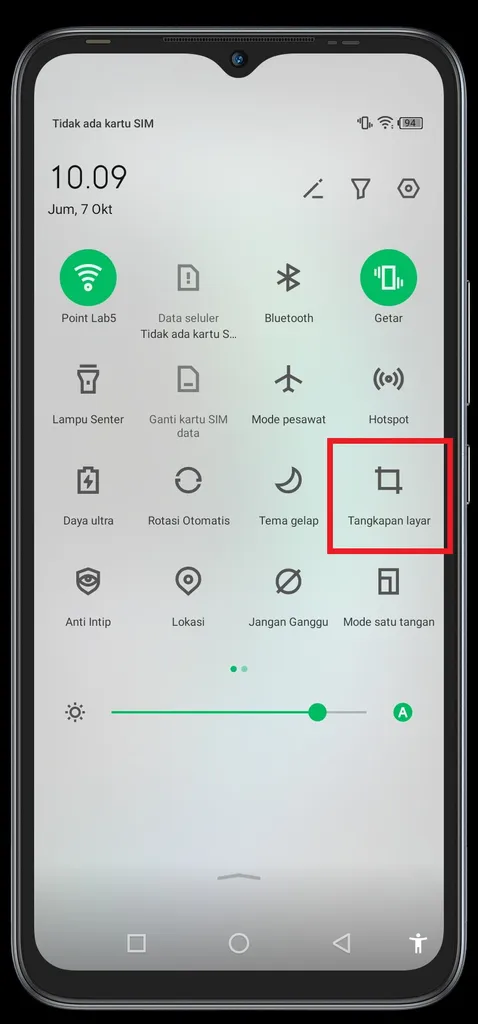
Jika cara diatas terasa sulit, Anda bisa menggunakan tombol screenshot yang sudah tersedia di Pusat Kontrol. Cara ini cocok digunakan bila tombol fisik di HP Anda sedang rusak atau error. Tentu, ini menjadi cara screenshot yang cukup cepat dibanding menekan tombol fisik bersamaan.
Caranya mudah. Buka Pusat Kontrol dengan cara menarik layar dari atas ke bawah. Kemudian cari tombol pintasan screenshot yang ada. Ketika tombol screenshot disentuh, screenshot akan berlangsung dan layar HP berkedip.
Yang perlu diperhatikan disini, Anda harus memastikan sistem di HP sudah Android 11 dengan antarmuka XOS 10.6.
3. Screenshot Panjang
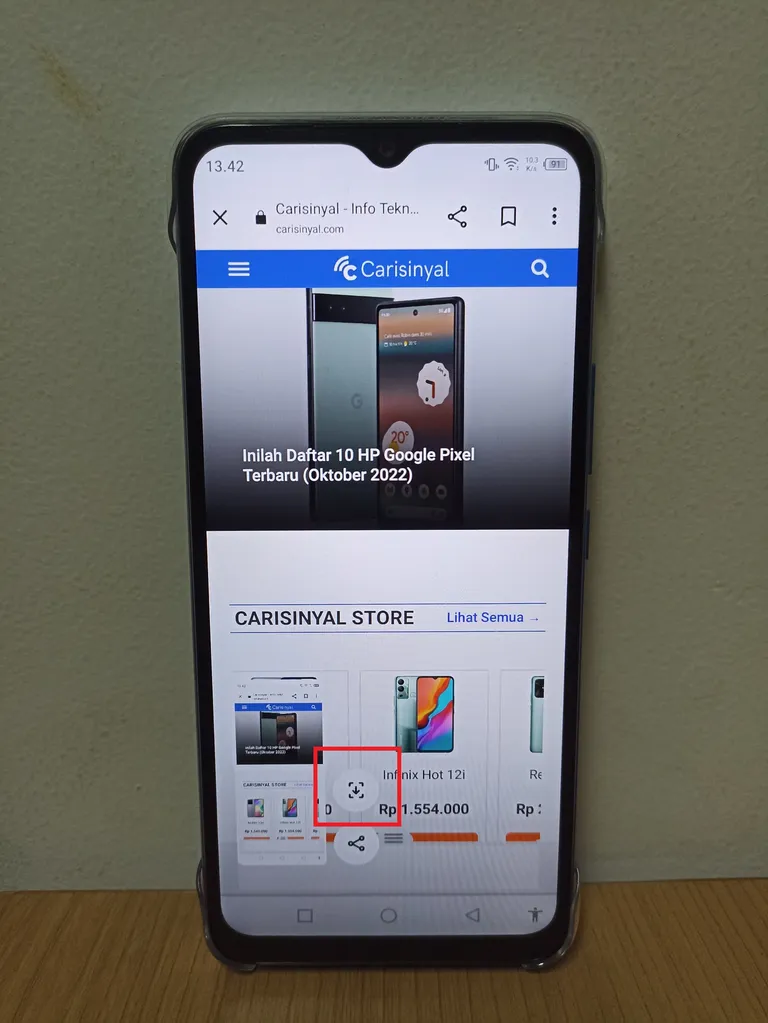
Bagi Anda yang ingin menyimpan artikel atau percakapan yang panjang, gunakan cara screenshot panjang. Pastikan halaman yang akan diambil bisa di gulir ke bawah. Lalu, ambil screenshot dengan cara seperti di atas (menekan tombol fisik atau memakai ikon pusat kontrol), atau cara lain.
Biasanya, ketika screenshot selesai akan muncul bilah alat. Silakan pilih opsi Scroll capture di bilah alat untuk melakukan screenshot.
Terakhir, Anda dapat mengecek hasil screenshot dengan masuk ke Galeri. Untuk HP infinix, hasil screenshot akan masuk ke album screenshot.
Cara Khusus Screenshot di Infinix Hot 20 5G
Untuk memudahkan penggunanya, Infinix juga menghadirkan sejumlah cara khusus screenshot. Apa sajakah itu? Berikut daftarnya.
Cara Screenshot dengan fitur Gesek 3 Jari
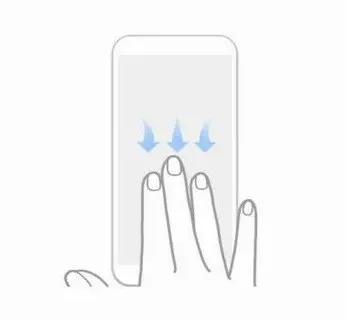
Selain beberapa cara di atas, ada juga cara screenshot di Infinix Hot 20 5G memakai fitur gesek 3 jari. Berikut langkah-langkahnya:
- Aktifkan fitur Gestur. Masuk ke Pengaturan. Pilih Fitur spesial diikuti dengan bagian Aksi dan gestur.
- Pilih bagian tangkapan layar, lalu geser toggle screenshot dengan 3 jari.
- Gesekkan tiga jari Anda di layar dari arah atas ke arah bawah untuk melakukan screenshot.
- HP akan terasa bergetar atau terdengar suara klik kamera jika screenshot berhasil.
- Hasil screenshot tersimpan di Galeri HP.
Cara Screenshot dengan Smart Panel
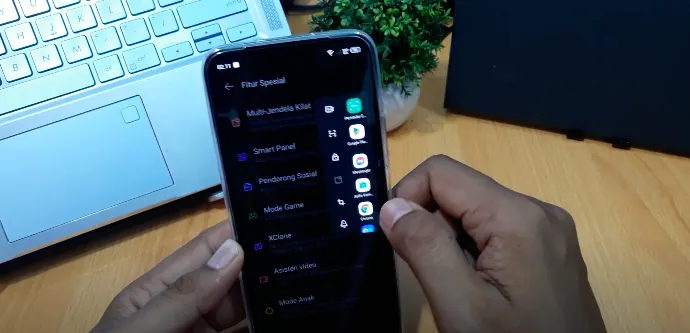 Sumber: youtube.com
Sumber: youtube.comSelanjutnya, ada cara yang tidak kalah mudah: menggunakan Smart Panel. Smart Panel berisi beberapa opsi pintasan bermanfaat, termasuk screenshot. Berikut langkah-langkah memakainya.
1. Mengaktifkan Fitur Smart Panel
Langkah pertama, aktifkan Smart Panel di Pengaturan. Caranya masuk ke pengaturan ponsel Infinix. Pilih menu Fitur spesial > Smart Panel. Selanjutnya Anda tinggal mengaktifkan fitur tersebut.
Jika fitur Smart Panel sudah aktif, akan muncul garis lurus tipis di sisi kanan. Kalau garis ini digeser ke arah kiri, tampak beberapa tombol pintasan. Salah satunya berguna untuk melakukan screenshot.
2. Cara Screenshot
Setelah fitur aktif, tempatkan garis di layar sesuai kebutuhan. Jika tidak ada ikon untuk screenshot, Anda bisa menambahkan atau mengurangi tombol pintasan di Smart Panel-nya.Cara screenshot menggunakan Smart Panel sangat mudah. Silakan masuk ke tampilan layar yang diinginkan. Setelah itu, geser garis di pinggir layar. Selanjutnya, ketuk ikon screenshot sampai tampilan layar berhasil dilakukan.
Rekomendasi Aplikasi Screenshot
Selain menggunakan cara di atas, Anda dapat mengandalkan aplikasi screenshot yang ada di Google Play Store. Nah, Berikut ini rekomendasi aplikasi screenshot yang bisa Anda gunakan di Infinix Hot 20 5G.
1. Screenshot Easy
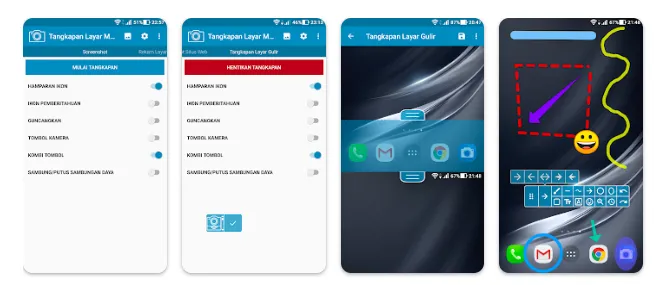
Screenshot Easy mendapat banyak respon positif dari pengguna Android. Aplikasi gratis ini berukuran ringan, tapi memiliki fitur yang lengkap.
Anda hanya perlu mengetuk ikon berbentuk kamera untuk melakukan screenshot. Selain itu, aplikasi ini juga memiliki fitur goyangkan HP untuk mengambil tangkapan layar. User interface-nya juga minimalis dan mudah dipahami. Aplikasi ini juga menyediakan fasilitas editing yang lumayan bagus.
Kami mencoba menggunakan beberapa fiturnya. Termasuk fitur screenshot dengan menggoyang HP. Sayangnya, percobaan ini acapkali tak berhasil. Walaupun demikian, Screenshot Easy layak diacungi jempol berkat kemudahannya.
2. Screen Master
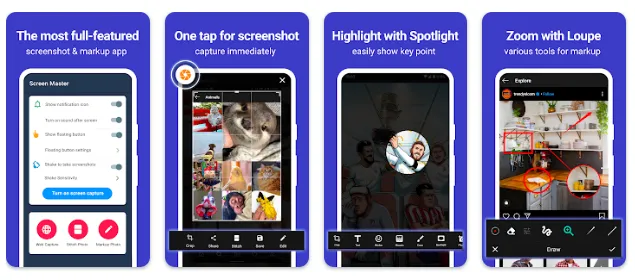
Screen Master sudah diunduh lebih dari 5 juta pengguna. Tidak heran aplikasi ini sangat direkomendasikan untuk Anda. Aplikasi ini user interface-nya cukup sederhana. Ukurannya pun cukup ringan dan tidak membebani RAM. Hasil screenshot-nya juga berkualitas. Fiturnya juga lengkap. Termasuk mengambil screenshot dengan menggoyangkan HP.
Sayang, aplikasi ini tidak dapat mengambil gambar dari konten yang dilindungi. Kekurangan lain, aplikasi ini menampilkan bilah tambahan di status bar. Sebabnya, kami kesulitan dan cukup repot saat ingin mengambil screenshot cepat.
3. AZ Screen Recorder
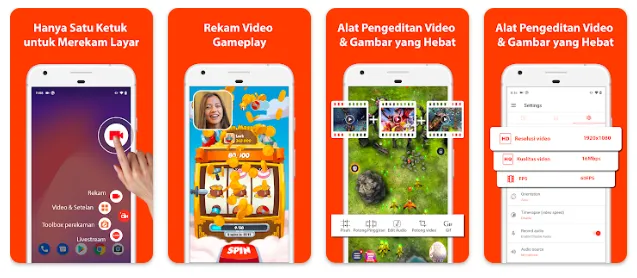
AZ Screen Recorder dikenal sebagai aplikasi video capture. Namun, aplikasi ini juga bisa digunakan untuk menangkap gambar layar/screenshot.
Antarmuka dari aplikasinya sangat ramah untuk pengguna. Selain itu, fitur edit gambar dan video juga cukup baik. Anda bisa mengambil screenshot sebanyak mungkin tanpa terganggu iklan. Kualitas hasil screenshot-nya juga bagus. Silakan unduh di sini.
4. Screenshot Pro
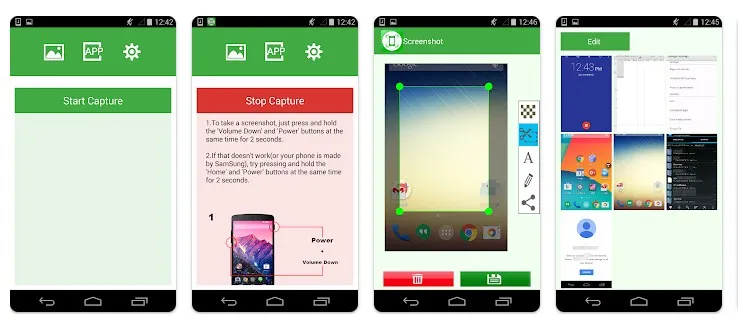
Screenshot Pro punya fitur editing yang bagus. Dengan aplikasi ini Anda dapat meng-edit hasil screenshot sesuai keinginan. Termasuk menambahkan gambar dan teks.
Hadir dengan ukuran yang ringan, aplikasi screenshot ini juga memiliki fitur unggulan. Salah satunya screenshot dengan menggoyangkan perangkat. Sementara fitur lain yang dibawanya tak jauh berbeda dengan aplikasi serupa.
Selain tiga aplikasi tersebut, ada banyak aplikasi screenshot lain yang bisa dicoba. Untuk mengetahuinya, Anda bisa cek artikel "Deretan Aplikasi Screenshot di Android".
Infinix Hot 20 5G memiliki banyak cara untuk mengambil screenshot yang bisa Anda pilih sesuai selera dan kebutuhan. Manakah cara yang lebih Anda sukai? Demikian pembahasan kami. Semoga Anda bisa mengambil manfaat dari artikel ini.

